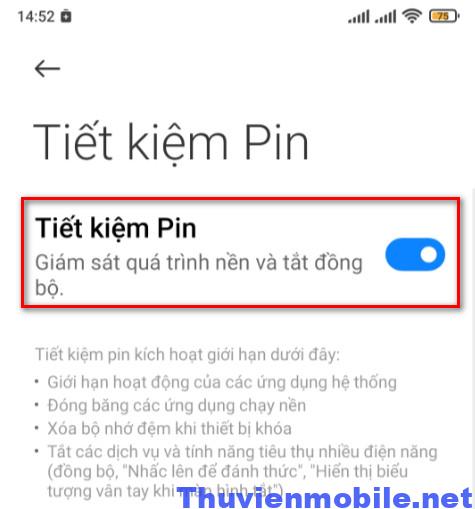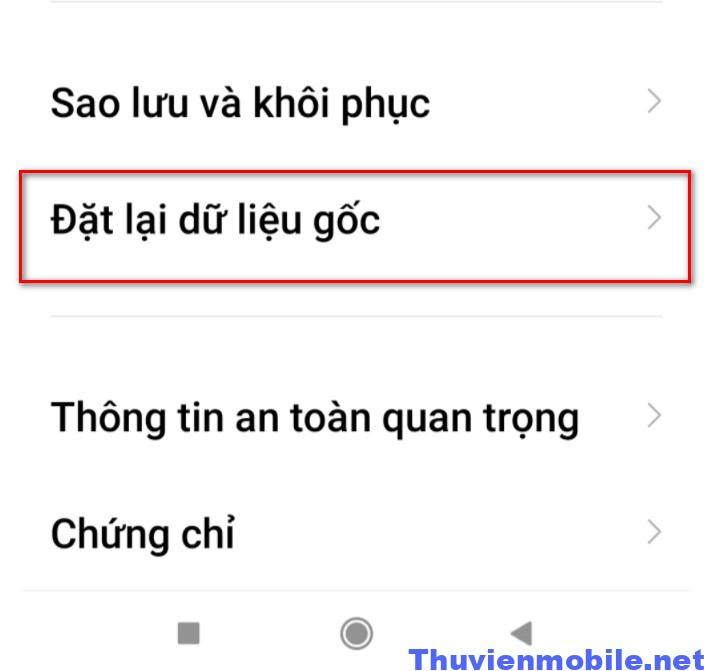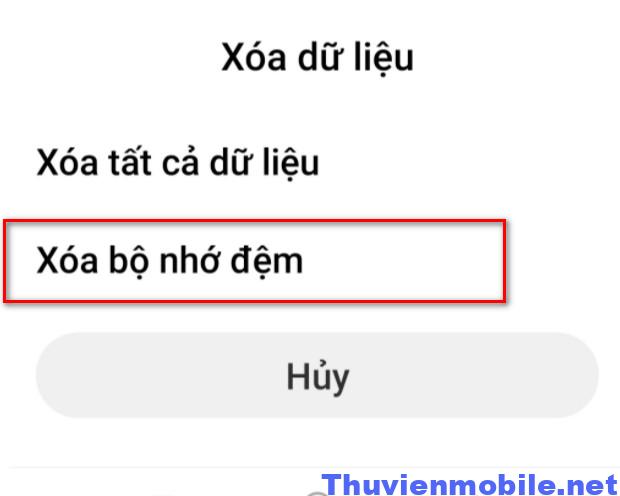
10 Cách sửa lỗi thiết bị Android không phản hồi 2022
By Windows -
Bạn đã bao giờ gặp phải lỗi khi mở ứng dụng trên android và nhận được thông báo thiết bị Android không phản hồi chưa? Đây là lỗi khá phổ biến trên Android và gây nhiều khó khăn cho người dùng. Hãy cùng thư viện mobile tìm hiểu những cách sửa hoàn toàn lỗi thiết bị Android không phản hồi hay bị treo ứng dụng này nha.
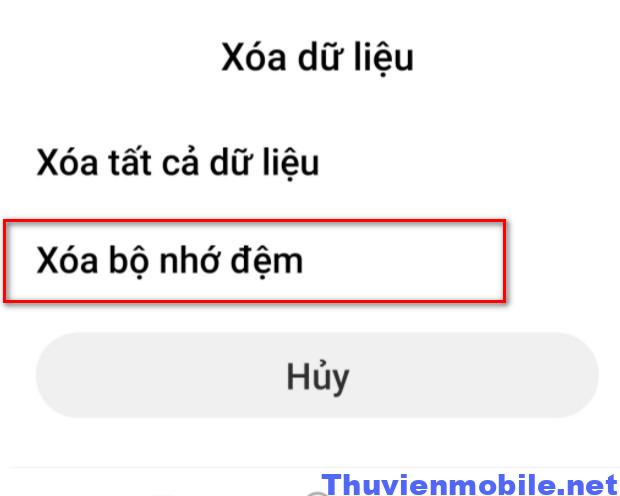 Hành động này không ảnh hưởng gì đến ứng dụng hay thông tin mà bạn đã lưu trên ứng dụng, nó chỉ xóa các file hỗ trợ.
Hành động này không ảnh hưởng gì đến ứng dụng hay thông tin mà bạn đã lưu trên ứng dụng, nó chỉ xóa các file hỗ trợ.
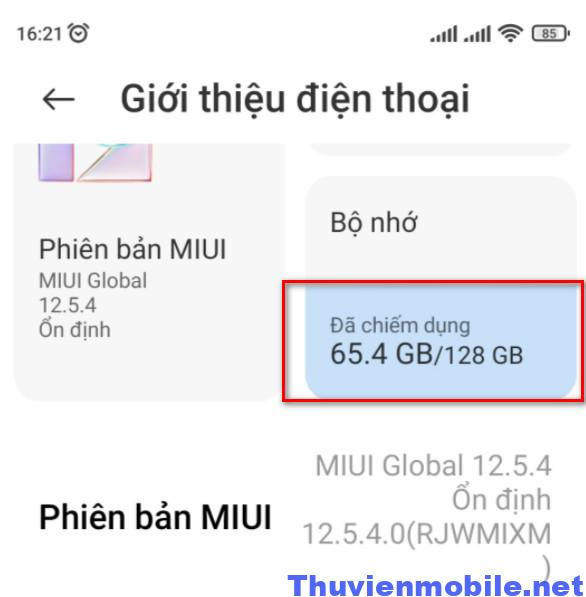 Nếu bộ nhớ còn quá ít dung lượng hãy giải phóng dung lượng Android bằng cách xóa những hình ảnh, file không quan trọng trên điện thoại.
Hoặc sao lưu dữ liệu đang chiếm dung lượng lớn trên các phần mềm lưu trữ đám mây để giảm bớt bộ nhớ Android nha.
Nếu bộ nhớ còn quá ít dung lượng hãy giải phóng dung lượng Android bằng cách xóa những hình ảnh, file không quan trọng trên điện thoại.
Hoặc sao lưu dữ liệu đang chiếm dung lượng lớn trên các phần mềm lưu trữ đám mây để giảm bớt bộ nhớ Android nha.
Cách 1: Tắt các ứng dụng hay buộc dừng các app không phản hồi
Đôi khi các ứng dụng không hoạt động bình thường, nhưng phần còn lại của điện thoại của bạn hoàn toàn ổn. Một ứng dụng cụ thể có thể khiến điện thoại Android của bạn không phản hồi, khiến việc sử dụng trở nên khó khăn và bực bội hơn. Nếu một ứng dụng không phản hồi, điều đầu tiên bạn có thể thử là tắt và khởi động lại ứng dụng xem có sửa được lỗi không. Nếu không khắc phục được thì chúng ta tiếp tục sử dụng phương pháp buộc dừng ứng dụng không phản hồi này bằng cách sau: Bước 1: Nhấn và giữ biểu tượng ứng dụng không phản hồi trên màn hình điện thoại mình. Bước 2: Chọn dòng Thông tin ứng dụng. Bước 3: Cửa sổ hiển thị thông tin của ứng dụng xuất hiện, tìm và chọn dòng Buộc dừng để tắt ứng dụng này đi. Đây là cách sửa lỗi thiết bị Android không phản hồi đơn giản và hiệu quả nhất mà người dùng nên áp dụng đầu tiên.Cách 2: Đóng toàn bộ các ứng dụng đang mở hoặc chạy ngầm
Nếu bạn có quá nhiều ứng dụng chạy nền, thì Android sẽ có rất ít RAM trống để hoạt động. Điều này có thể ảnh hưởng đến hiệu suất điện thoại mình và dẫn đến lỗi hệ thống xử lý không phản hồi. Vì vậy, nên đóng các ứng dụng không còn sử dụng nữa để tiết kiệm bộ nhớ điện thoại, giải phóng dung lượng ram và giúp lỗi hay treo ứng dụng không còn xuất hiện trên điện thoại mình. Xem thêm: Cách tắt toàn bộ các app chạy ngầm trên AndroidCách 3: Xóa bộ nhớ cache ứng dụng Android không phản hồi
Đôi khi bộ nhớ đệm của ứng dụng Android hoặc bộ nhớ được lưu trữ để chạy các chức năng nhất định có thể là nguyên nhân gây ra lỗi thiết bị android không phản hồi. Xóa bộ nhớ cache trên ứng dụng bị lỗi có thể giải quyết được vấn đề. Bước 1: Mở ứng dụng bị treo hay không phản hồi này bằng cách mở mục Cài đặt - > Ứng dụng và tìm ứng dụng đó. Bước 2: Nhấn chọn dòng Xóa dữ liệu - > Xóa bộ nhớ đệm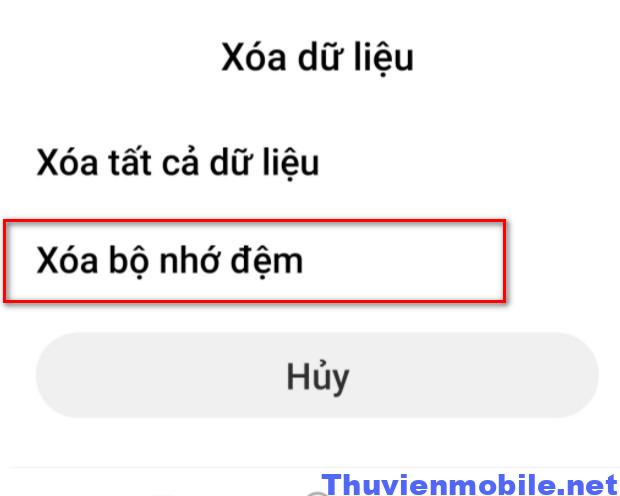 Hành động này không ảnh hưởng gì đến ứng dụng hay thông tin mà bạn đã lưu trên ứng dụng, nó chỉ xóa các file hỗ trợ.
Hành động này không ảnh hưởng gì đến ứng dụng hay thông tin mà bạn đã lưu trên ứng dụng, nó chỉ xóa các file hỗ trợ.
Cách 4: Kiểm tra và giải phóng dung lượng bộ nhớ Android
Có thể lỗi thiết bị Android không phản hồi nguyên nhân là do bộ nhớ điện thoại bạn gần đầy và không đủ không gian lưu trữ để các ứng dụng nó khởi động được. Và khi không thể kết nối thì sẽ có thông báo không phản hồi từ ứng dụng đó. Hay các thông báo lỗi khác như ứng dụng dừng đột ngột, ứng dụng bị treo… Cách khắc phục là bạn kiểm tra xem dung lượng lưu trữ trên điện thoại mình còn bao nhiêu. Mở mục Cài đặt - > giới thiệu điện thoại và xem bộ nhớ còn bao nhiêu dung lượng.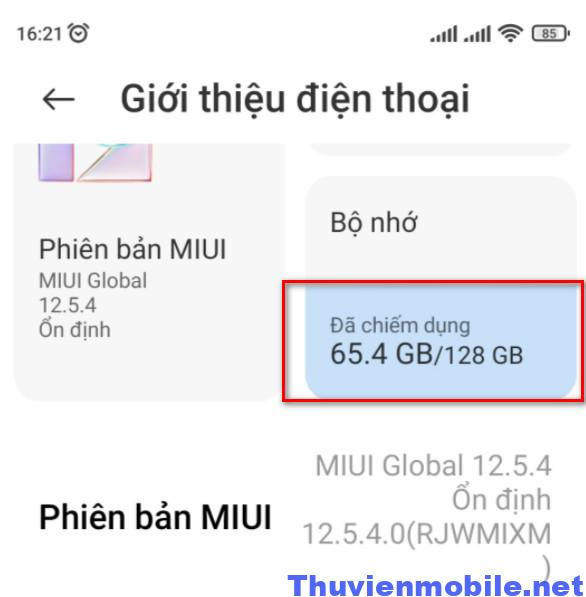 Nếu bộ nhớ còn quá ít dung lượng hãy giải phóng dung lượng Android bằng cách xóa những hình ảnh, file không quan trọng trên điện thoại.
Hoặc sao lưu dữ liệu đang chiếm dung lượng lớn trên các phần mềm lưu trữ đám mây để giảm bớt bộ nhớ Android nha.
Nếu bộ nhớ còn quá ít dung lượng hãy giải phóng dung lượng Android bằng cách xóa những hình ảnh, file không quan trọng trên điện thoại.
Hoặc sao lưu dữ liệu đang chiếm dung lượng lớn trên các phần mềm lưu trữ đám mây để giảm bớt bộ nhớ Android nha.